Pejuš Bansal, suosnivač indijske kompanije za naočare Lenskart i investitor u emisiji Shark Tank India, izjavio je jednom prilikom da svoj život ne može zamisliti bez MS Excela. Pretpostavljam da slično razmišlja i većina preduzeća, kao i pojedinaca. Excel je prvobitno lansiran za Mac, a kasnije i za Windows 1987. godine, i brzo je postao vodeći softver za tabelarne proračune širom sveta. Međutim, Windows je poznat po svojim padovima i greškama, pa su se mnogi korisnici susreli sa situacijom u kojoj Excel prijavi grešku. Ukoliko se i vi suočavate sa porukom „Žao nam je, ali Excel je naišao na problem“, onda ste na pravom mestu. Predstavljamo vam detaljan vodič koji će vam pomoći da rešite problem sa ovim Excelovim ispadom.
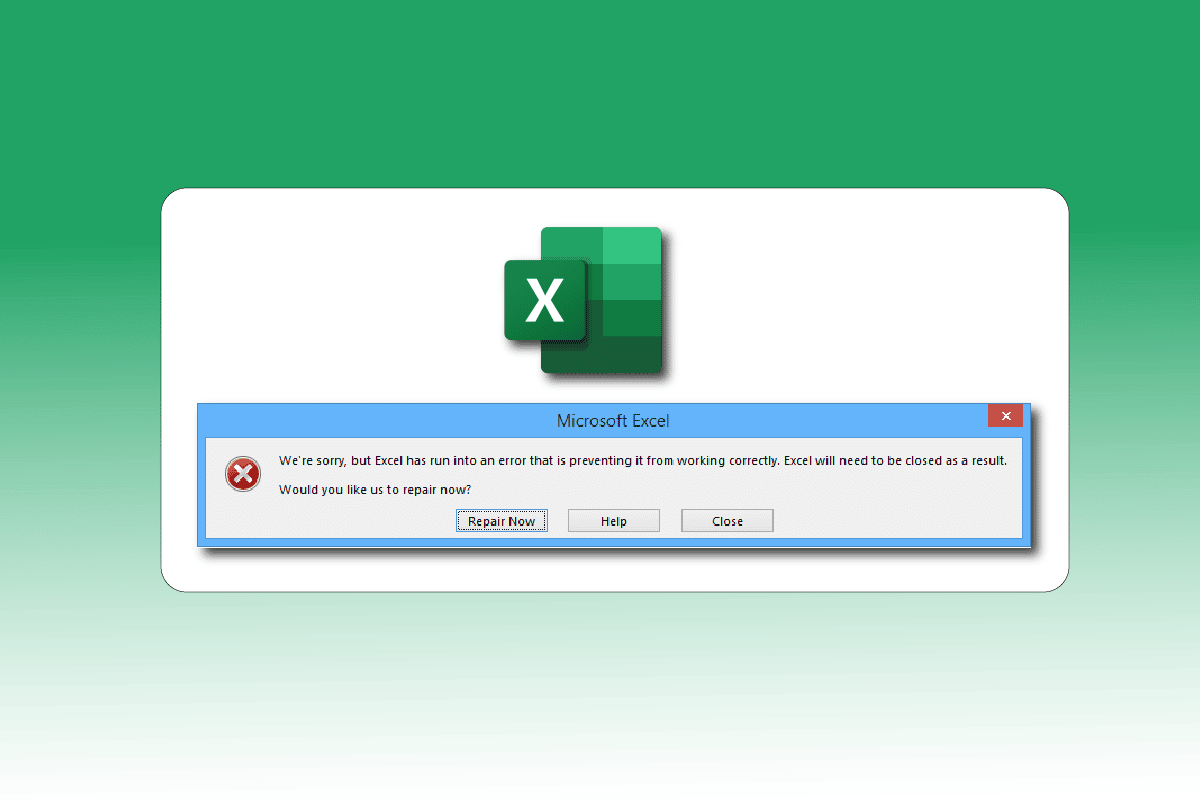
Kako Popraviti Grešku „Excel je Naišao na Problem“
Slede mogući uzroci pojave greške u Microsoft Excelu:
- Problemi sa kompatibilnošću između verzije Windows operativnog sistema i ažuriranja za Microsoft Office.
- Neispravni dodaci (add-ins).
- Oštećene sistemske datoteke.
U nastavku su prikazani načini za otklanjanje pomenute Excel greške u operativnom sistemu Windows 10.
Metod 1: Ponovno Pokretanje Računara
Sve privremene greške ili bagovi se mogu rešiti jednostavnim ponovnim pokretanjem sistema. Greška u Excelu može se javiti i ukoliko niste dugo isključili svoj uređaj, već ste ga ostavljali u režimu mirovanja ili hibernacije. Dakle, isključite računar i ponovo ga uključite nakon nekoliko minuta.
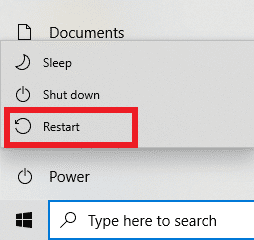
Metod 2: Izvršite Čisto Pokretanje Sistema
Greška „Excel je naišao na problem“ može se javiti i zbog smetnji aplikacija trećih strana, koje mogu biti u sukobu sa Excelom. Da biste ovo proverili, pokrenite Windows u čistom pokretanju, čime se onemogućavaju sve spoljne aplikacije i servisi, a zatim proverite da li se poruka o grešci i dalje pojavljuje. Ukoliko greške nema, to znači da problem leži u jednoj od onemogućenih aplikacija ili servisa. Nakon što utvrdite koja aplikacija pravi problem, deinstalirajte je ili je onemogućite, ili je ažurirajte na najnoviju verziju. Pročitajte naš vodič o tome kako da izvršite čisto pokretanje u operativnom sistemu Windows 10.

Metod 3: Pokrenite Excel Kao Administrator
Možete rešiti problem sa porukom „Žao nam je, ali Excel je naišao na grešku“ tako što ćete pokrenuti Excel kao administrator. Davanje administratorskih privilegija aplikaciji znači dodeljivanje dodatnog pristupa sistemu. Pratite ove korake da biste pokrenuli aplikaciju kao administrator:
1. Pritisnite istovremeno tastere Windows + Q da biste otvorili Windows meni za pretragu.
2. Ukucajte excel i kliknite na „Pokreni kao administrator“.
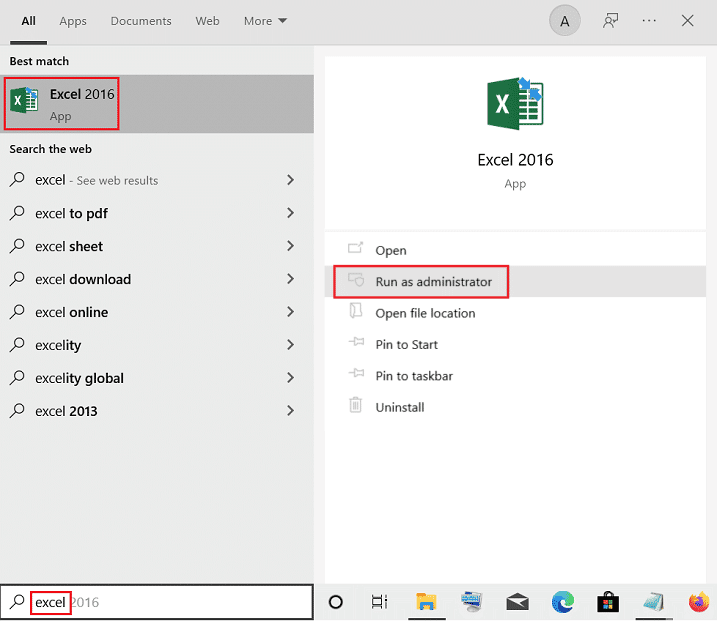
Metod 4: Pokrenite Alatku za Rešavanje Problema sa Kompatibilnošću Programa
Alatka za rešavanje problema sa kompatibilnošću programa će rešiti sve neidentifikovane probleme, uključujući i grešku „Excel je naišao na problem“. Pratite ove korake da biste pokrenuli ovu alatku:
1. Pritisnite taster Windows, ukucajte excel, a zatim kliknite na „Otvori lokaciju datoteke“.
Napomena: Kliknite na ikonicu strelice nadole na Windows traci za pretragu ukoliko opcija „Otvori lokaciju datoteke“ nije prikazana.
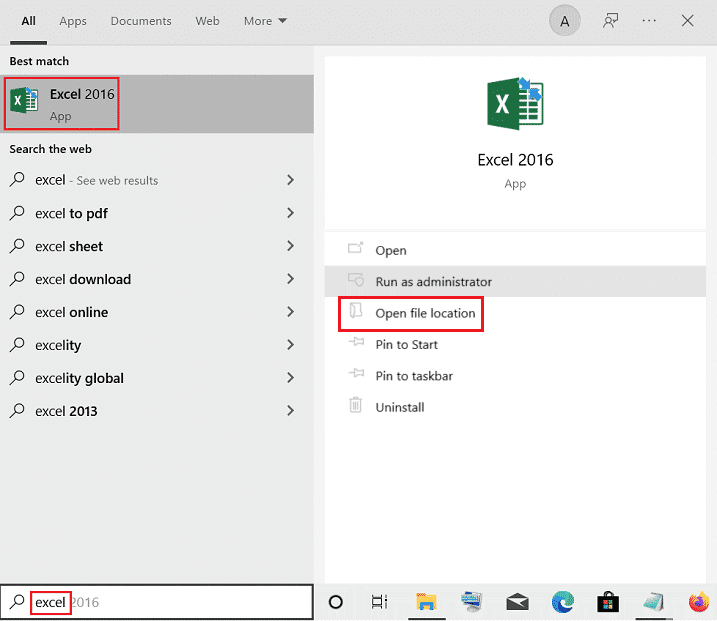
2. Izaberite aplikaciju Excel, kliknite desnim tasterom miša na nju i kliknite na „Rešavanje problema sa kompatibilnošću“.
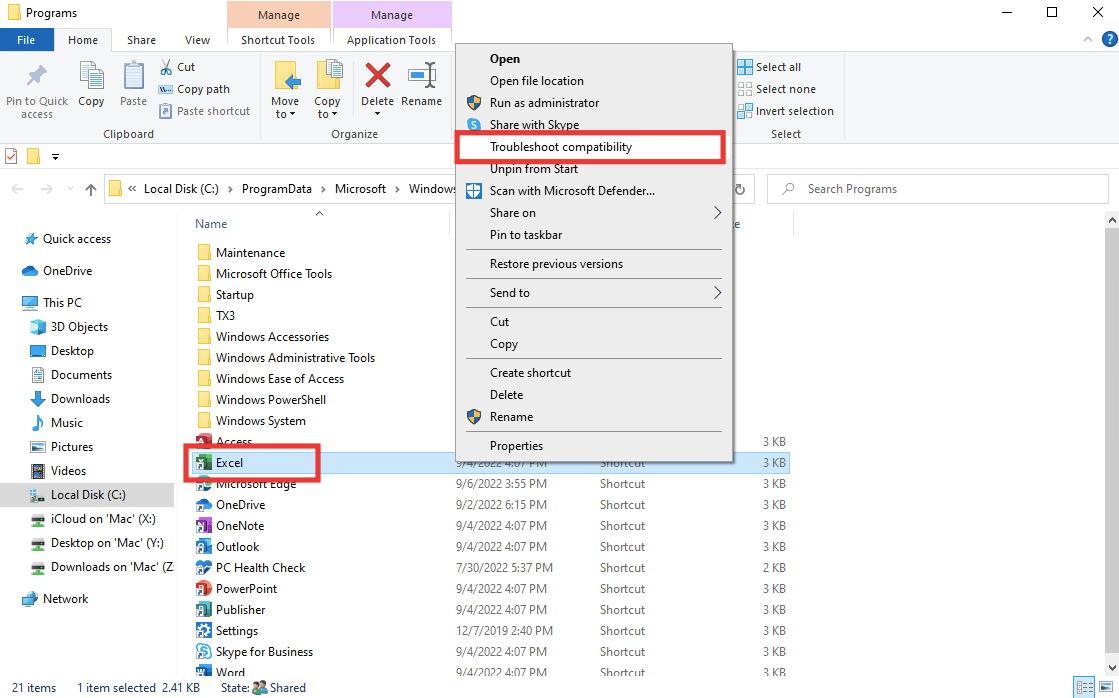
3. Sačekajte nekoliko sekundi i kliknite na „Isprobajte preporučena podešavanja“.
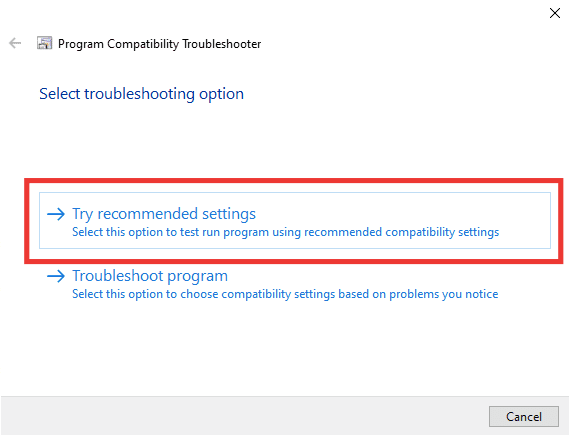
4. Zatim kliknite na opciju „Testiraj program…“.
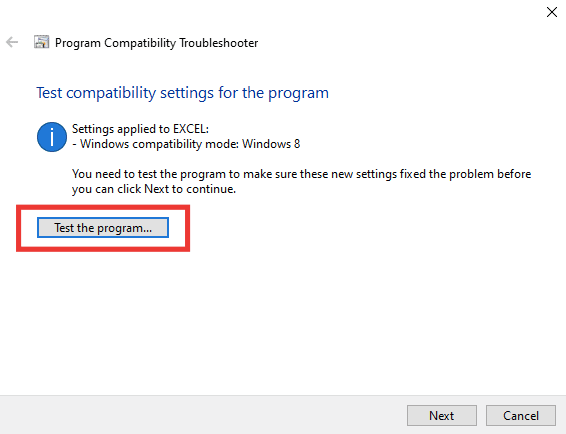
5. Novi skup podešavanja će biti primenjen na Excel. Testirajte aplikaciju i proverite da li je problem rešen ili ne.
6. Ukoliko je problem rešen, vratite se na prozor za rešavanje problema sa kompatibilnošću i kliknite na „Dalje“.
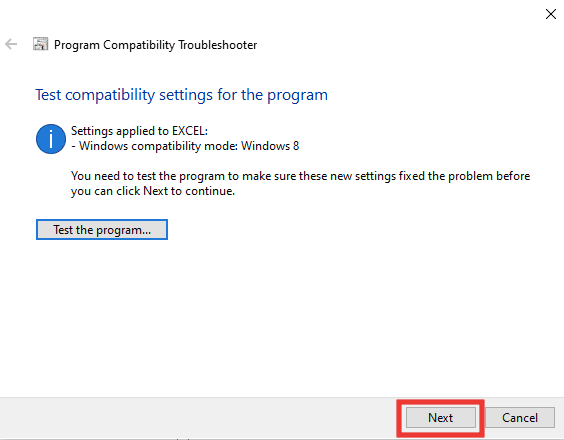
7. Kliknite na „Da, sačuvaj podešavanja za ovu programsku opciju“. Ukoliko se i dalje suočavate sa greškom, kliknite na „Ne, pokušajte ponovo koristeći drugu opciju podešavanja“.
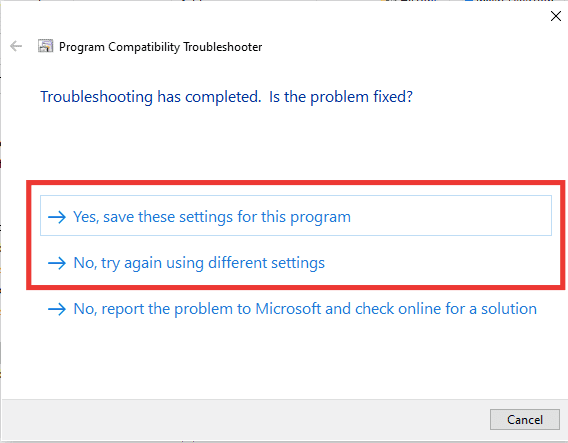
Metod 5: Onemogućite Režim Kompatibilnosti
Onemogućavanje režima kompatibilnosti takođe može pomoći u otklanjanju grešaka u Excelu, kao što je poruka „Žao nam je, ali Excel je naišao na grešku“. Da biste to učinili, sledite ove korake:
1. Idite do lokacije datoteke Microsoft Excel i kliknite desnim tasterom miša na Excel aplikaciju.
2. Zatim kliknite na „Svojstva“.
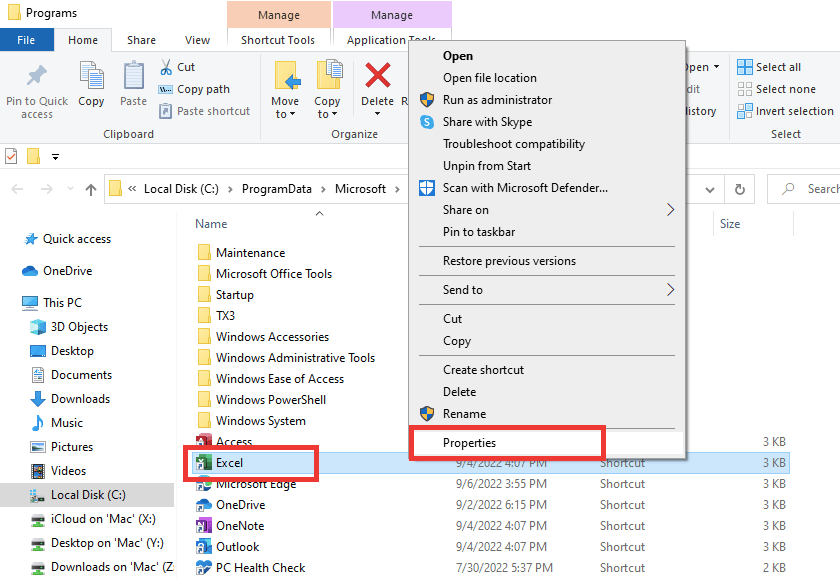
3. Idite na karticu „Kompatibilnost“ i poništite izbor opcije „Pokreni ovaj program u režimu kompatibilnosti“.
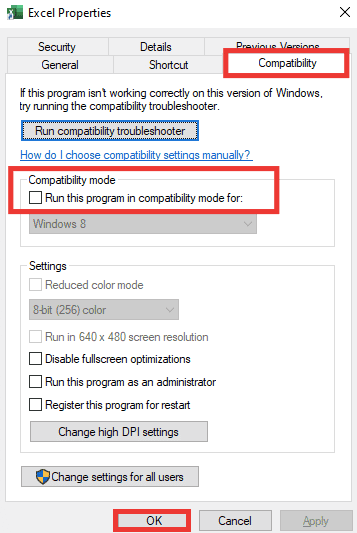
4. Na kraju, kliknite na dugme „Primeni > OK“ da biste sačuvali promene.
Metod 6: Onemogućite Dodatke
Ponekad dodatci mogu biti problematični i mogu biti razlog za pojavu greške „Excel je naišao na problem“. Za ovaj metod morate da otvorite Excel u bezbednom režimu i proverite da li je problem nestao ili ne. Ukoliko u bezbednom režimu nema greške, to znači da su dodatci izvor problema. Pratite ove korake da biste onemogućili dodatke:
1. Pritisnite istovremeno tastere Windows + R da biste otvorili dijalog „Pokreni“.
2. Ukucajte excel /s i pritisnite taster Enter, što će otvoriti Excel u bezbednom režimu.
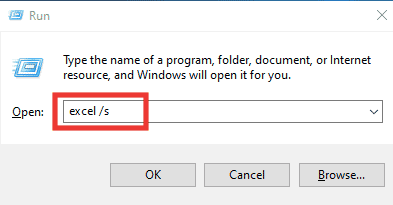
3. Kliknite na „File“.
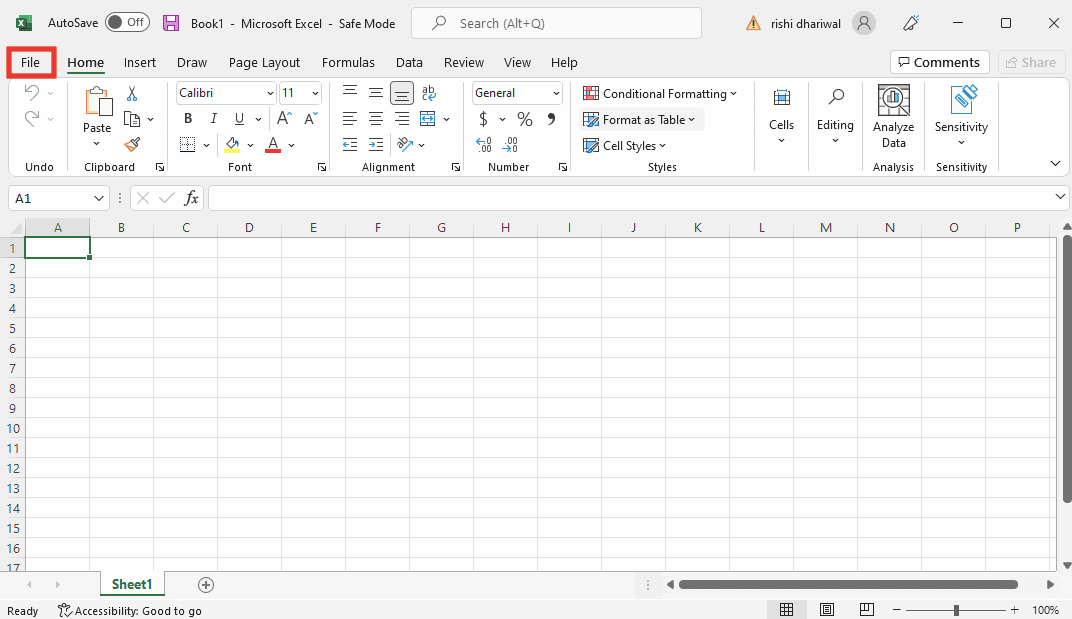
4. Zatim kliknite na „Options“.
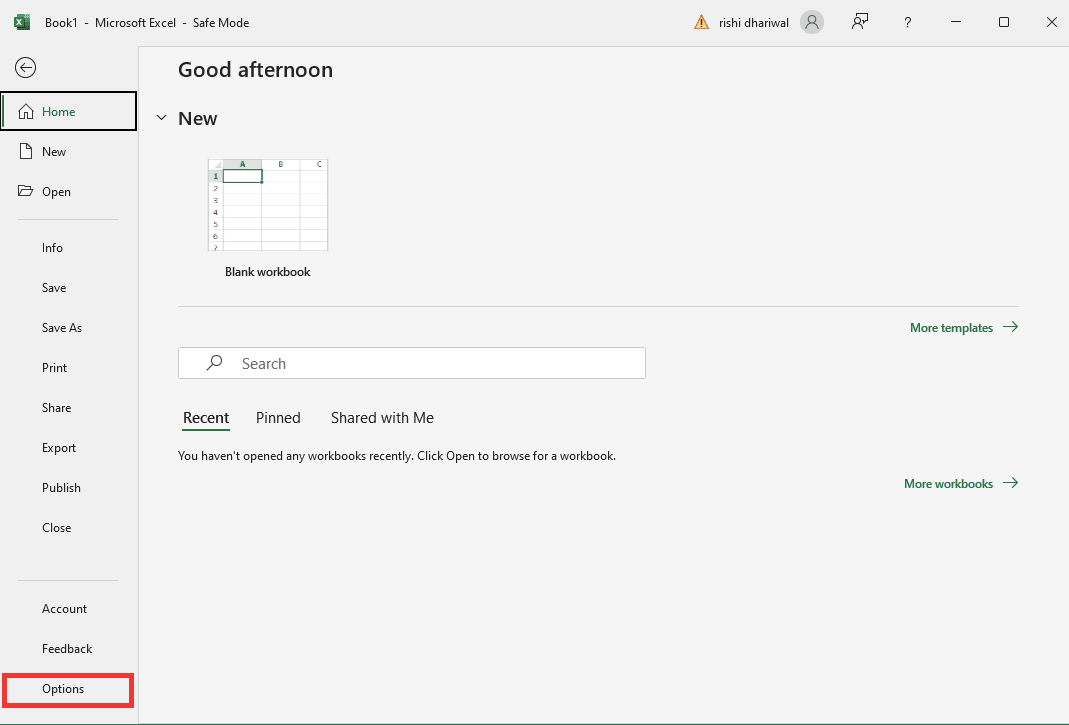
5. Idite na odeljak „Add-ins“ i kliknite na dugme „Go…“.
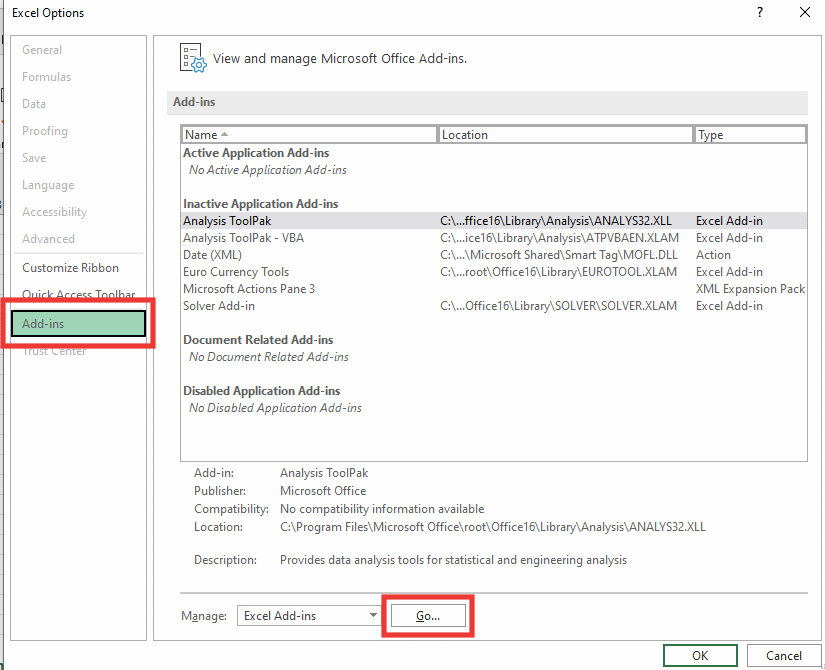
6. Poništite izbor svih dodataka i kliknite na „OK“.
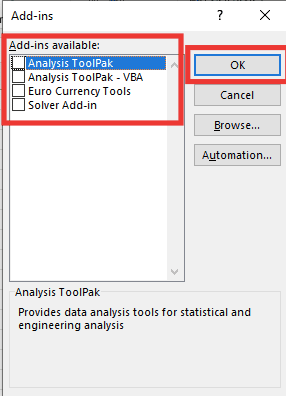
7. Konačno, ponovo pokrenite računar.
Metod 7: Ažurirajte Windows
Vaš računar će automatski rešiti i ispraviti sve nedostatke, oštećene podatke i sistemske greške, takođe će ponuditi poboljšano korisničko iskustvo i ažuriranu bezbednost. Pročitajte naš vodič o tome kako da preuzmete i instalirate najnoviju ispravku za Windows 10.

Metod 8: Izbrišite Ključne Fascikle u Uređivaču Registra
Sledite dole navedene korake da biste izbrisali ključne fascikle u uređivaču registra kako biste rešili problem „Excel je naišao na grešku“.
Napomena: Pre izvršavanja ovih koraka, možete napraviti rezervnu kopiju registra i vratiti ga na Windows.
1. Pritisnite taster Windows, ukucajte „Regedit“ i kliknite na „Pokreni kao administrator“.
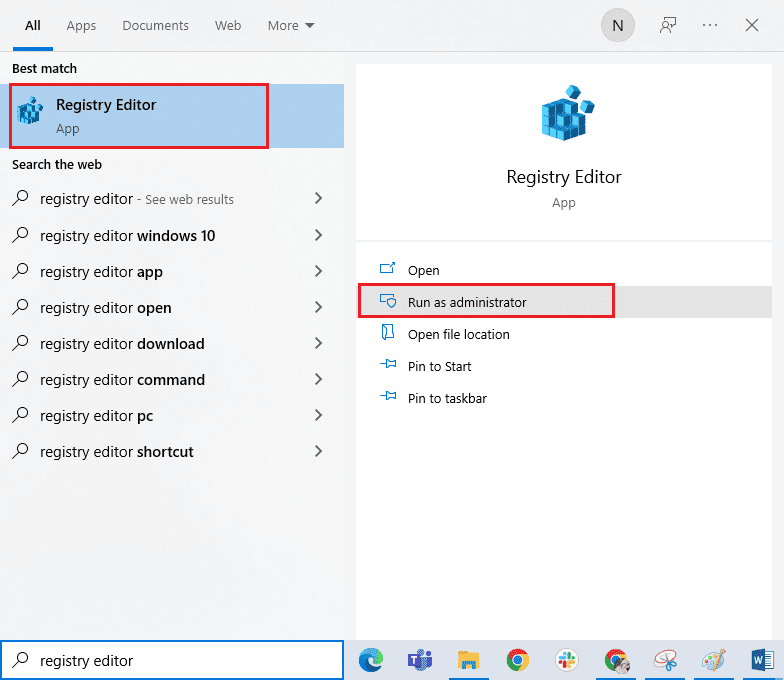
2. Zatim kliknite na „Da“ da biste dali dozvolu.
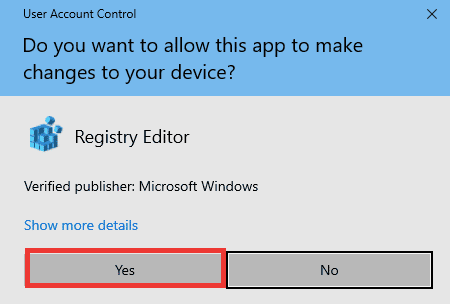
3. Zatim idite na „HKEY_CURRENT_USER > SOFTWARE > Microsoft > Office > 16.0 > Common“ folder.
4. Izbrišite sledeće ključne fascikle:
- Experiment
- ExperimentConfigs
- ExperimentEcs
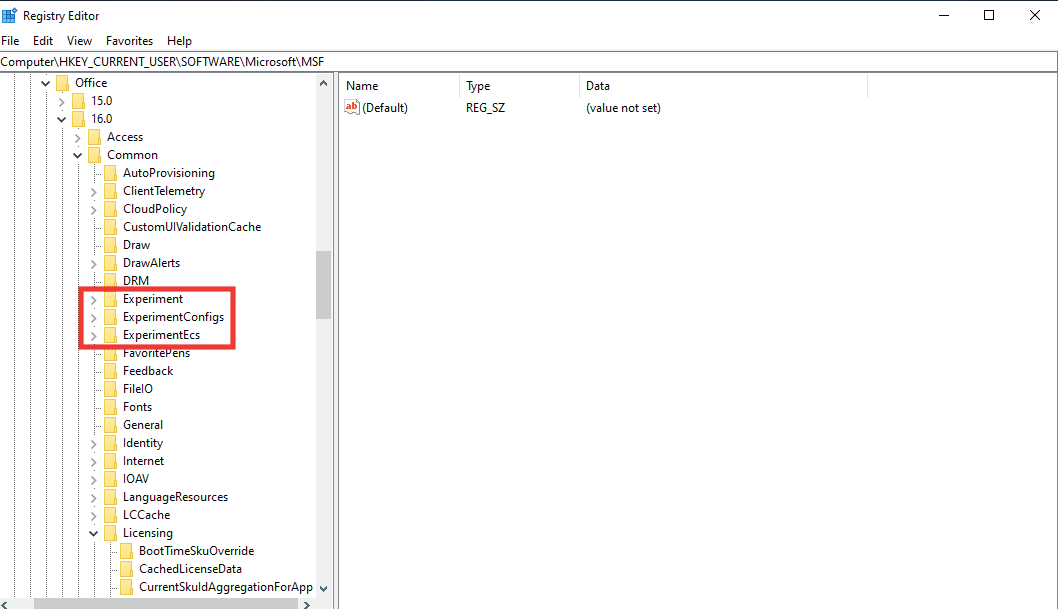
Napomena: Da biste izbrisali fasciklu, izaberite je i kliknite desnim tasterom miša na nju. Zatim izaberite opciju „Izbriši“ i kliknite na „Da“ da biste potvrdili.
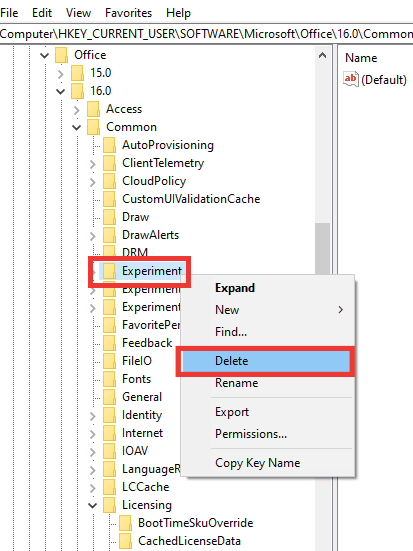
5. Zatim, skrolujte nadole, pronađite fasciklu „Licence“ i kliknite dva puta na nju da biste je proširili.
6. Ovde izbrišite fasciklu „CurrentSkuAggregationForApp“.
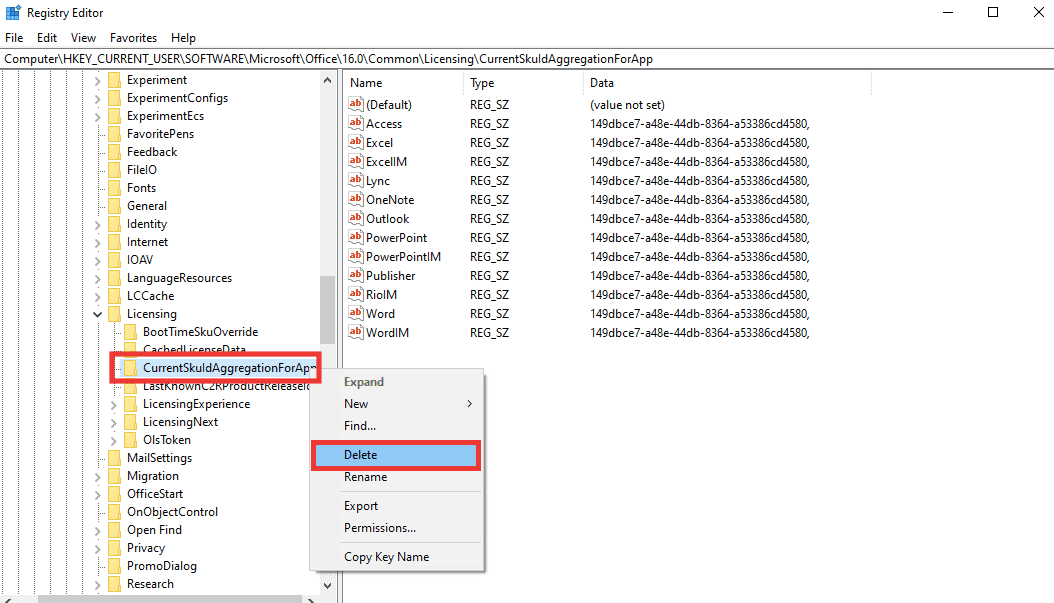
7. Na kraju, zatvorite uređivač registra i ponovo pokrenite računar.
Napomena: Preporučljivo je napraviti rezervnu kopiju datoteka registra pre brisanja ili izmene bilo koje datoteke. Pratite dole navedene korake da biste izvezli datoteke registra:
1. Pokrenite „Regedit“, a zatim kliknite na „File“.
2. Zatim kliknite na opciju „Export…“.
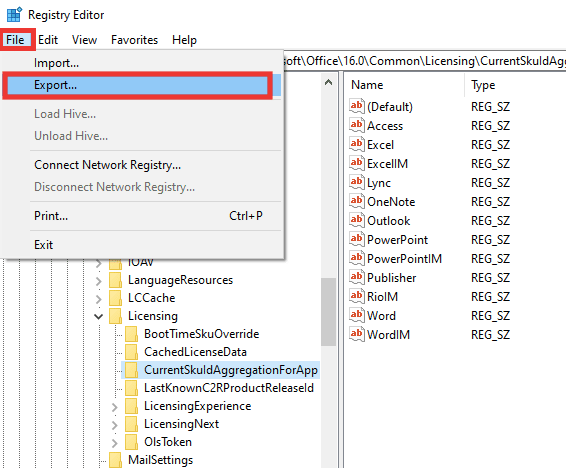
3. Nakon toga, unesite ime datoteke i kliknite na „All“.
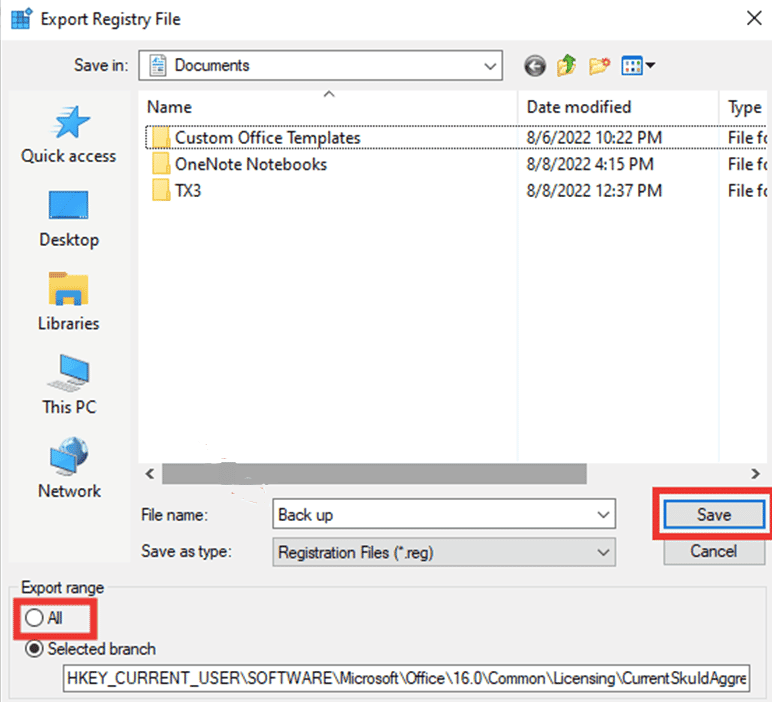
4. I kliknite na „Save“.
Metod 9: Ažurirajte Excel
Ako ne želite da deinstalirate i ponovo instalirate Microsoft Office 365 aplikacije, možete pokušati da ažurirate Excel aplikaciju. Pratite ove korake:
1. Otvorite aplikaciju Microsoft Excel.
2. Kliknite na „File“.
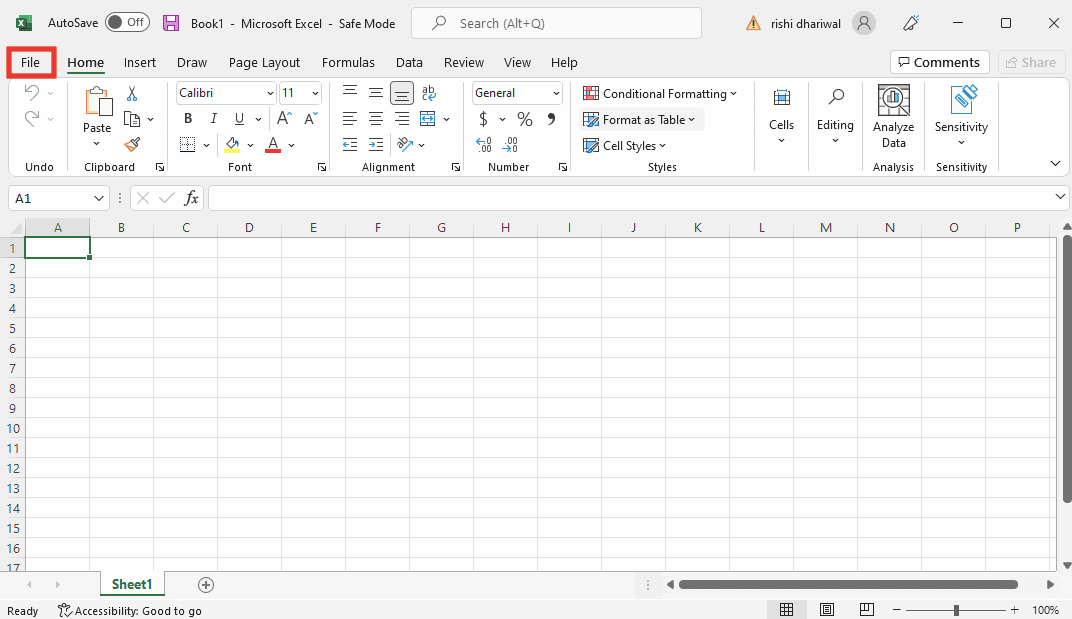
3. Idite na karticu „Account“ i kliknite na „Update Options“.
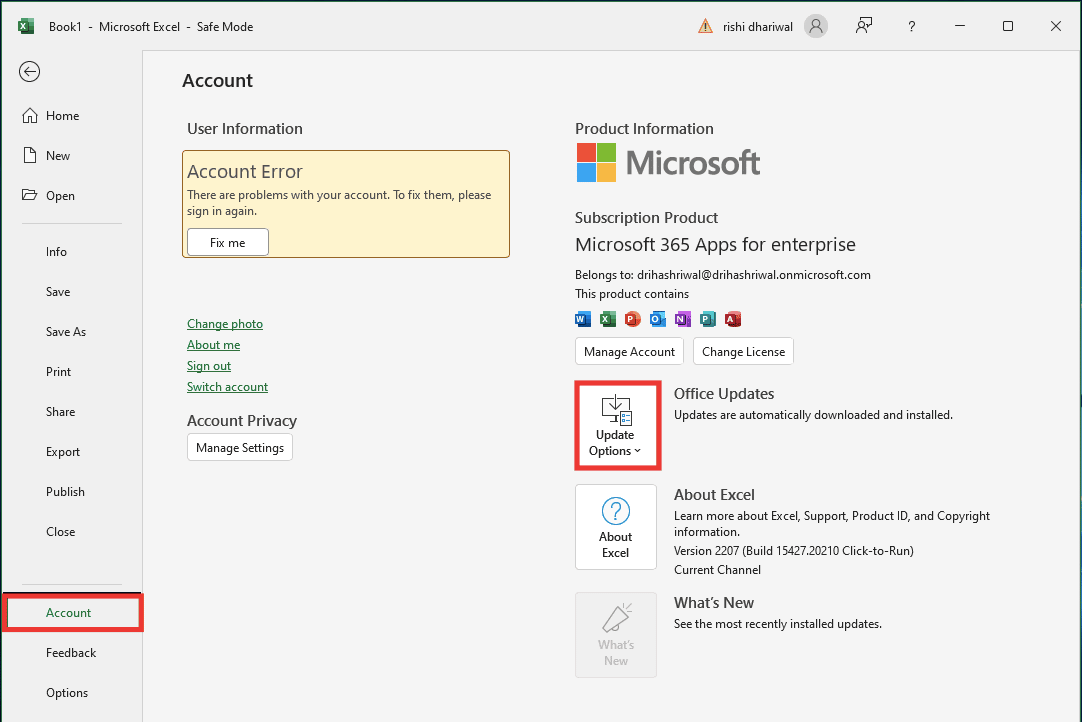
4. I kliknite na „Update Now“.
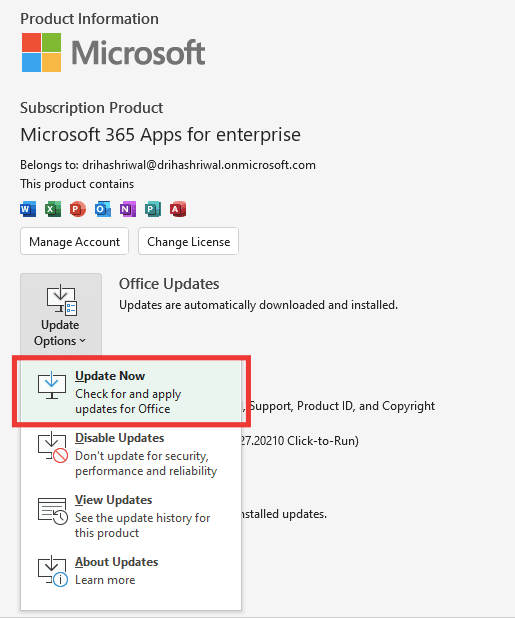
Metod 10: Popravite MS Office
Čak i ako ste isprobali opciju popravke koja se prikazuje ispod poruke o grešci, „Žao nam je, ali Excel je naišao na grešku“, postoji još jedna opcija popravke koju možete isprobati. Pratite ove korake:
1. Pritisnite zajedno tastere Windows + I da biste otvorili podešavanja.
2. Kliknite na „Apps“.
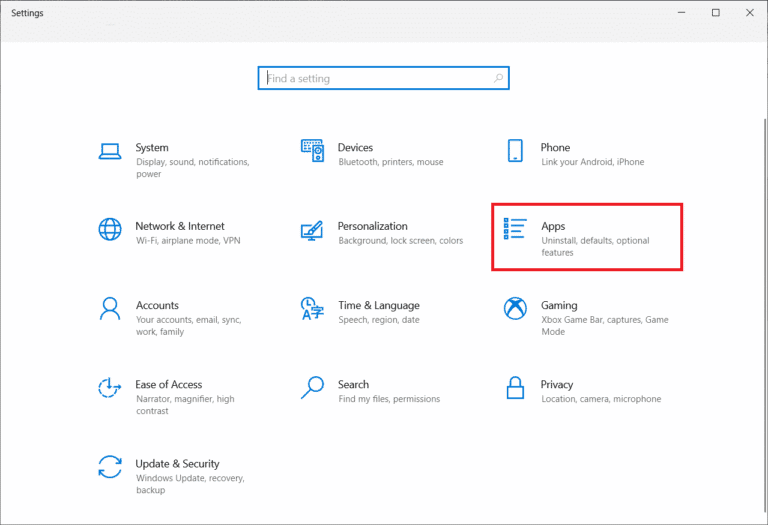
3. Skrolujte nadole i kliknite na „Microsoft 365 Apps for enterprise -en-us“ aplikaciju.
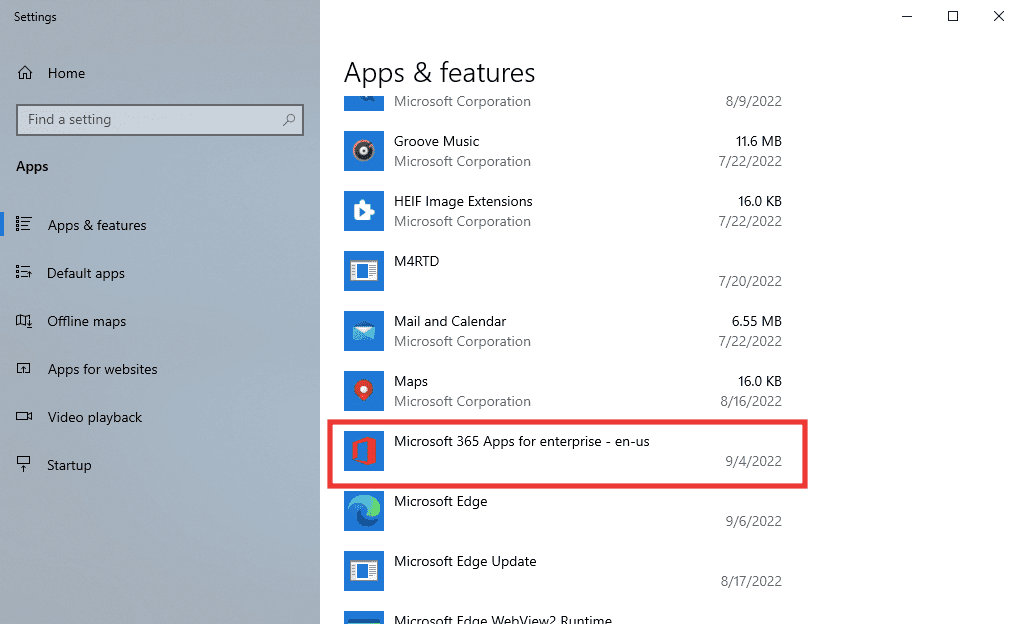
4. Kliknite na dugme „Modify“.

5. Kliknite na „Da“ da biste dozvolili aplikaciji da izvrši promene.
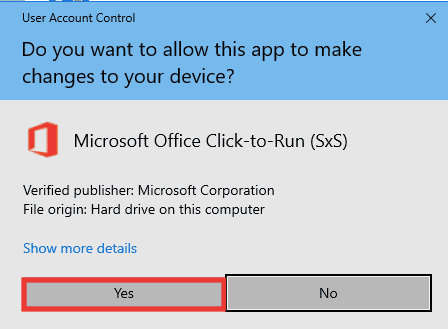
6. Prvo pokušajte sa opcijom „Quick Repair“, a ako se greška i dalje javlja, pokušajte sa opcijom „Online Repair“.
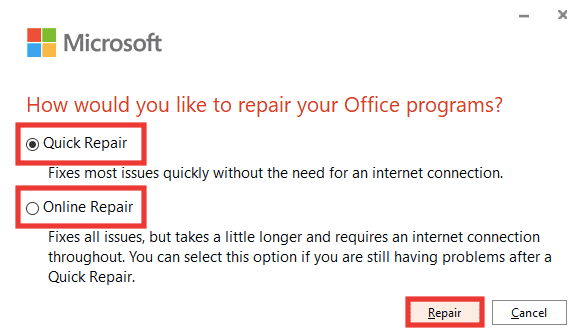
7. Kliknite na „Repair“ da biste započeli proces.
Napomena: Proces popravke će trajati nekoliko minuta da bi se analizirale greške.
Metod 11: Ponovo Instalirajte Office 365
Ukoliko ni dalje ne uspevate da rešite problem „Excel je naišao na grešku“, onda bi trebalo da deinstalirate i ponovo instalirate Microsoft 365 aplikacije.
1. Pritisnite taster Windows i ukucajte „Apps & features“, a zatim kliknite na „Open“.

2. Kliknite na aplikaciju „Microsoft 365“.
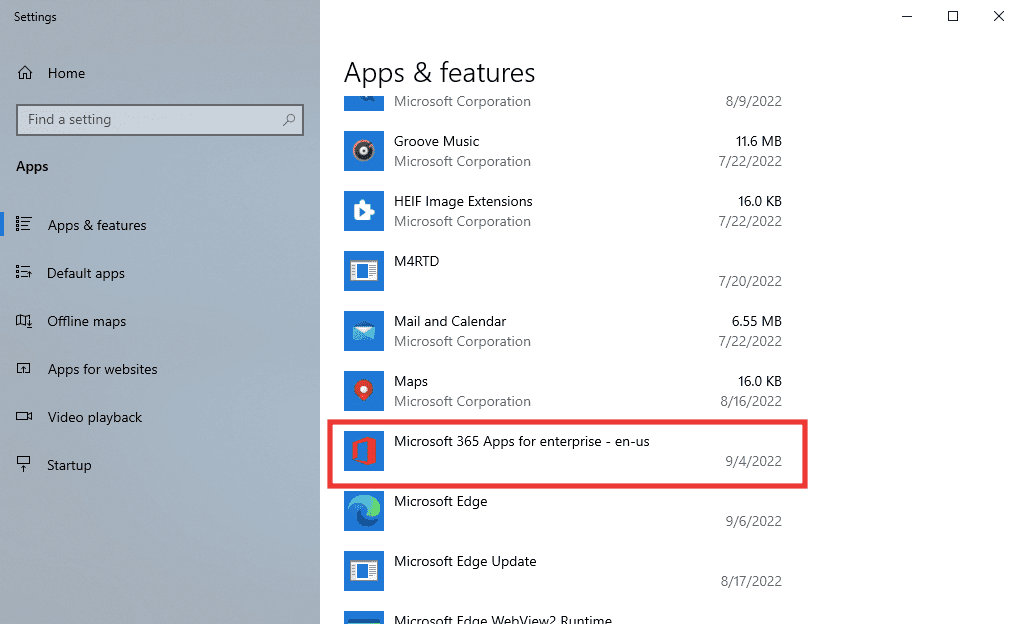
3. Kliknite na „Uninstall“, a zatim kliknite na „Uninstall“ još jednom da biste potvrdili.
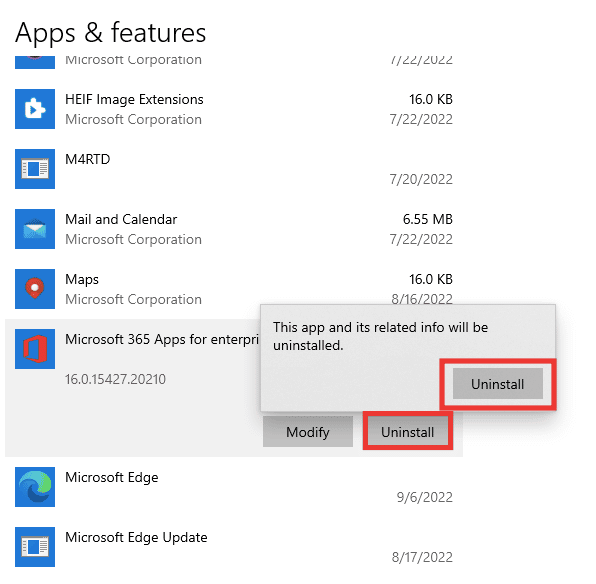
4. Idite na office.com.
5. Prijavite se na svoj nalog ili kreirajte novi.
6. Kliknite na „Install Office“, a zatim kliknite na „Office 365 Apps“. Office setup datoteka će biti preuzeta.
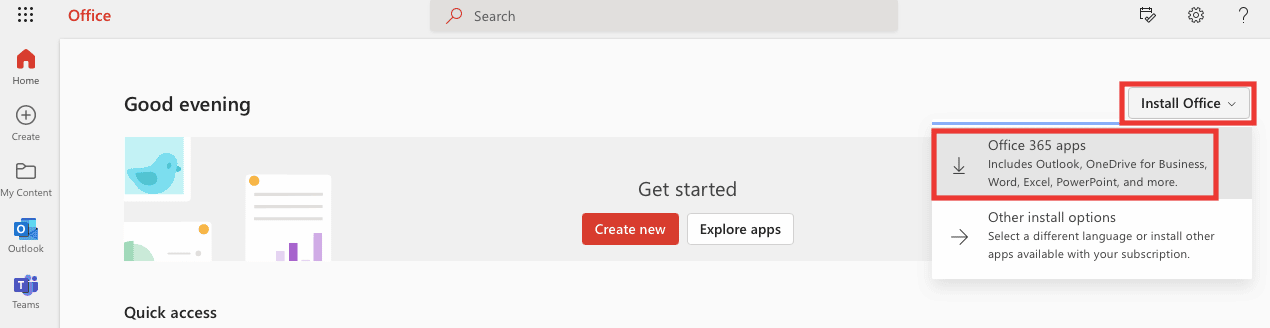
7. Idite u fasciklu „Downloads“ i dva puta kliknite na datoteku „OfficeSetup.exe“ da biste započeli instalaciju.
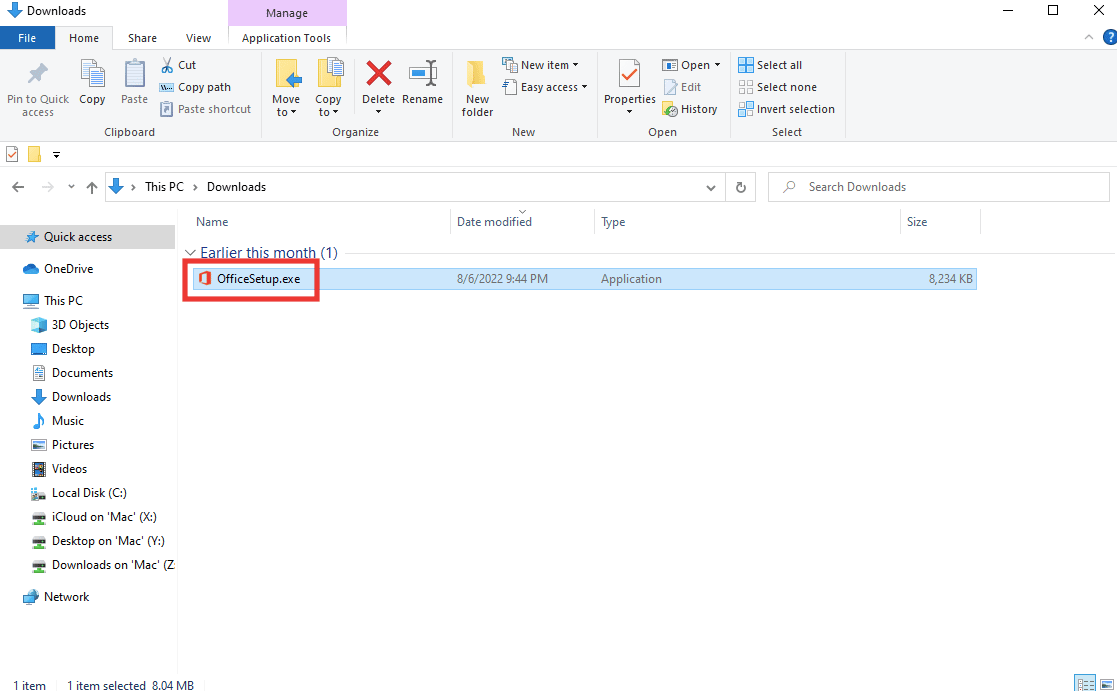
8. Sačekajte da se proces instalacije završi. Ovo će potrajati nekoliko minuta.
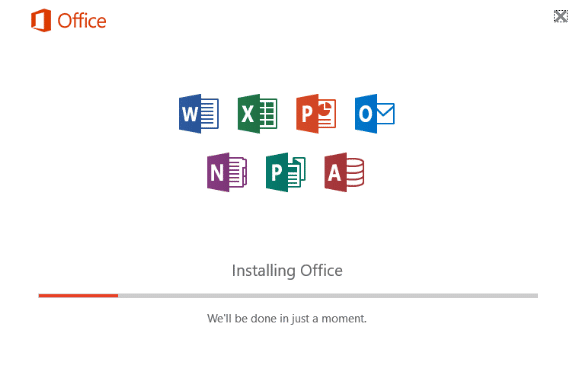
***
Nadamo se da vam je ovaj vodič bio od pomoći i da ste uspeli da popravite grešku „Excel je naišao na problem“. Obavestite nas koji metod vam je najbolje funkcionisao. Ukoliko imate bilo kakva pitanja ili sugestije u vezi sa tehnološkim problemima, slobodno ih ostavite u odeljku za komentare ispod.